# 七牛云存储申请及文件上传
一、登录七牛云官方网站[www.qianiu.com](https://www.qiniu.com/),点击右上角的【注册】按钮,填写相关信息,进行注册。
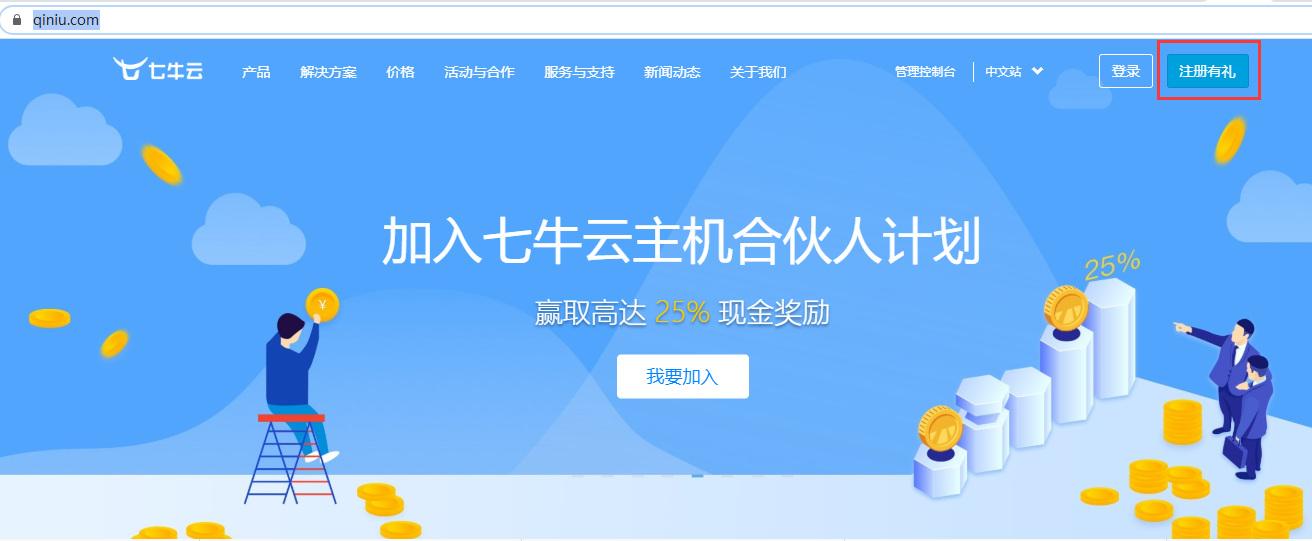
二、登录七牛云控制台,根据提示进行实名认证
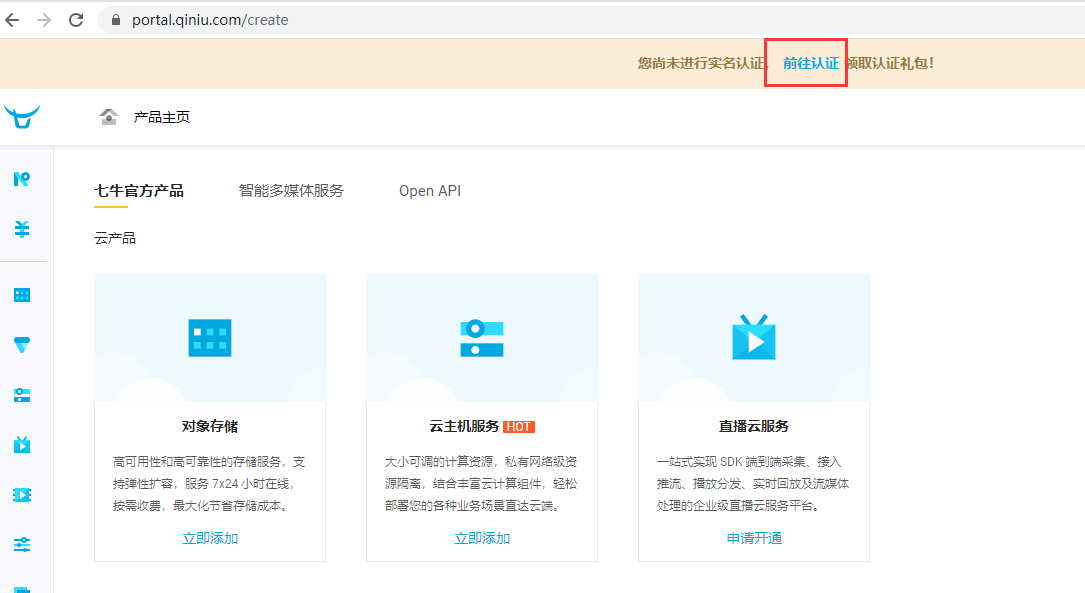
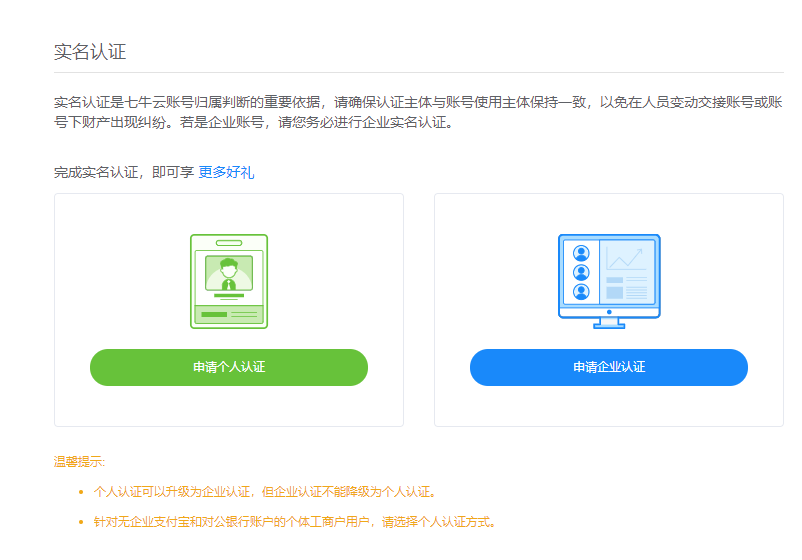
三、实名认证通过之后,点击左侧的【对象存储】,进入【对象存储】控制台
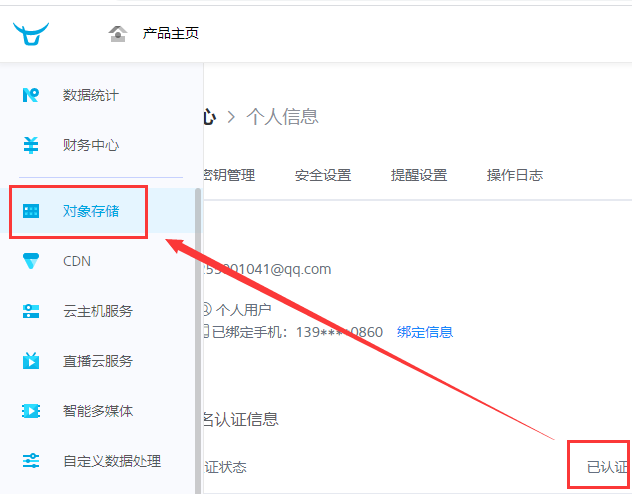
四、在【对象存储】控制台页面,点击【空间管理】-【新建空间】,在弹出页面上填写空间名称,访问控制选择【公开】,确定提交。
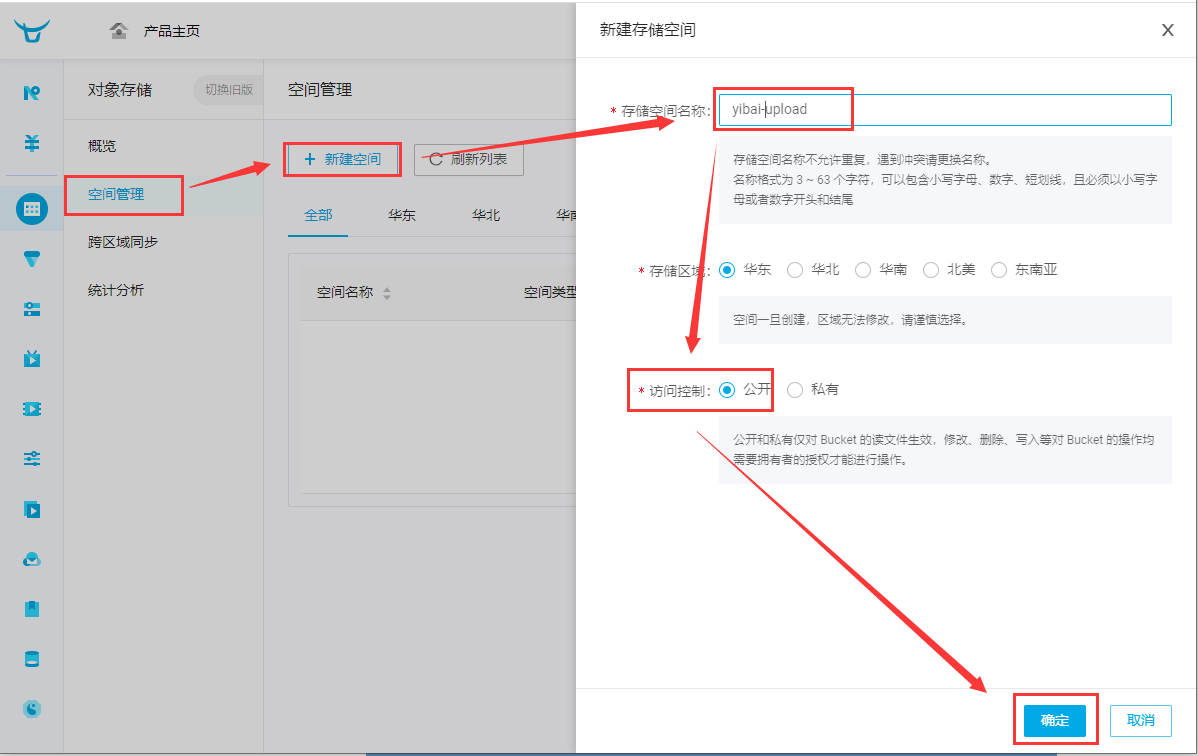
五、点击空间名称,即可进入空间管理
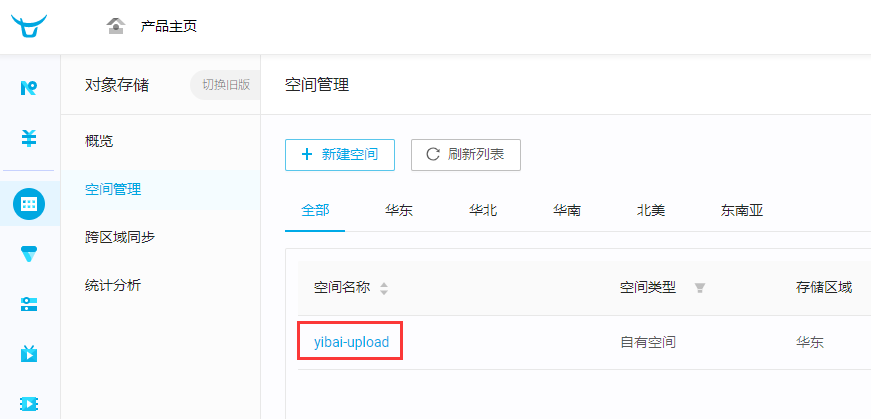
六、由于七牛云默认的空间域名仅能使用30天,所以需要点击【添加加速域名】
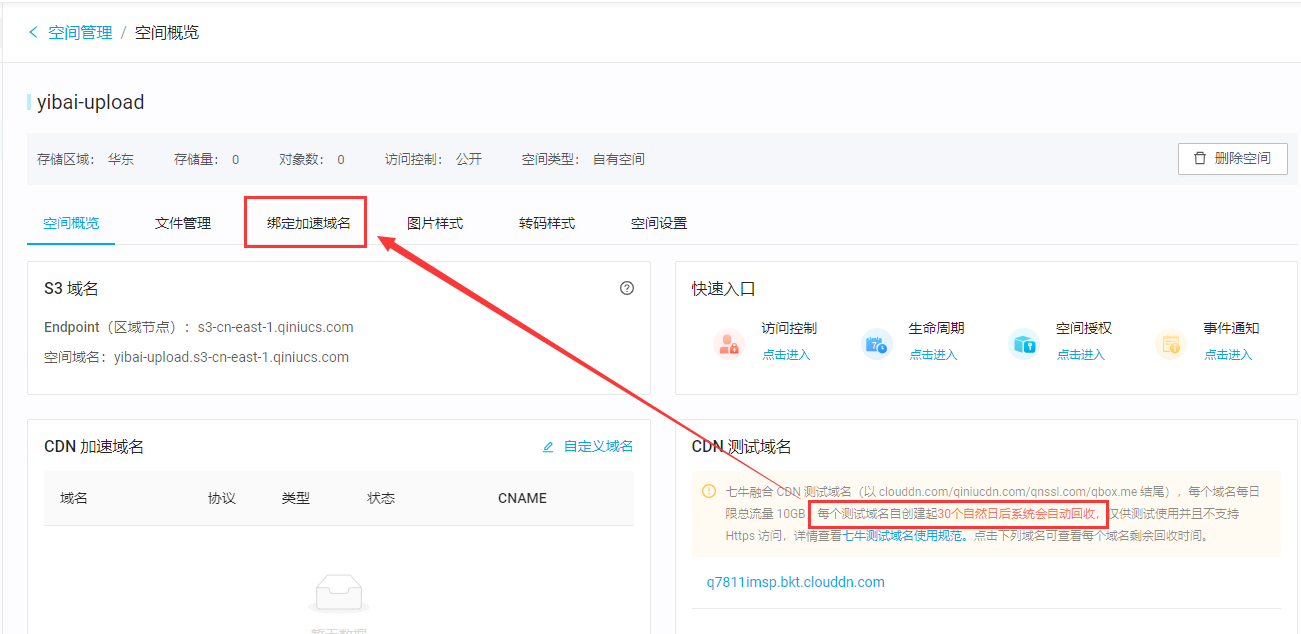
七、根据提示填写域名及其它信息,然后下一步,根据提示进行域名解析


八、点击【文件管理】-【上传文件】,可上传图片及视频等文件
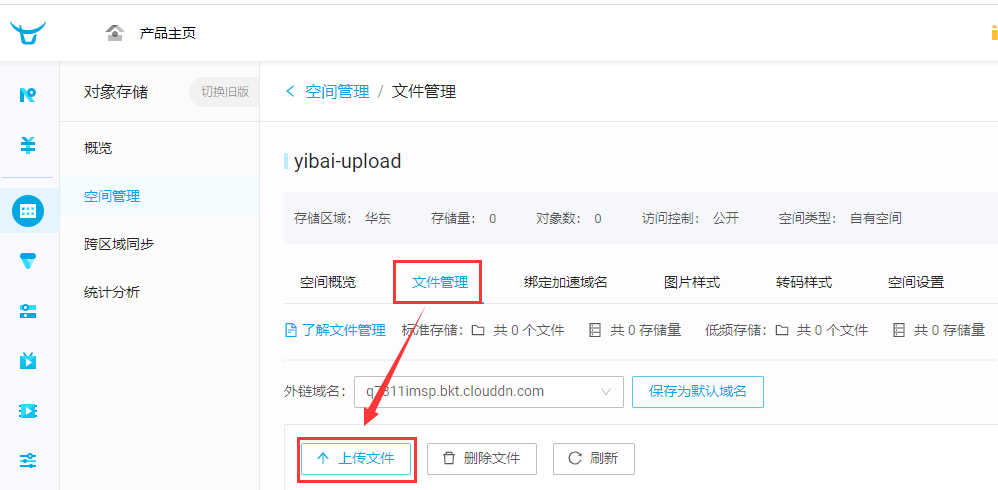
九、返回【文件管理】,选择绑定好的域名,点击文件后面的【详情】,可复制文件的链接路径,可将mp4文件路径 复制到需要的地方。
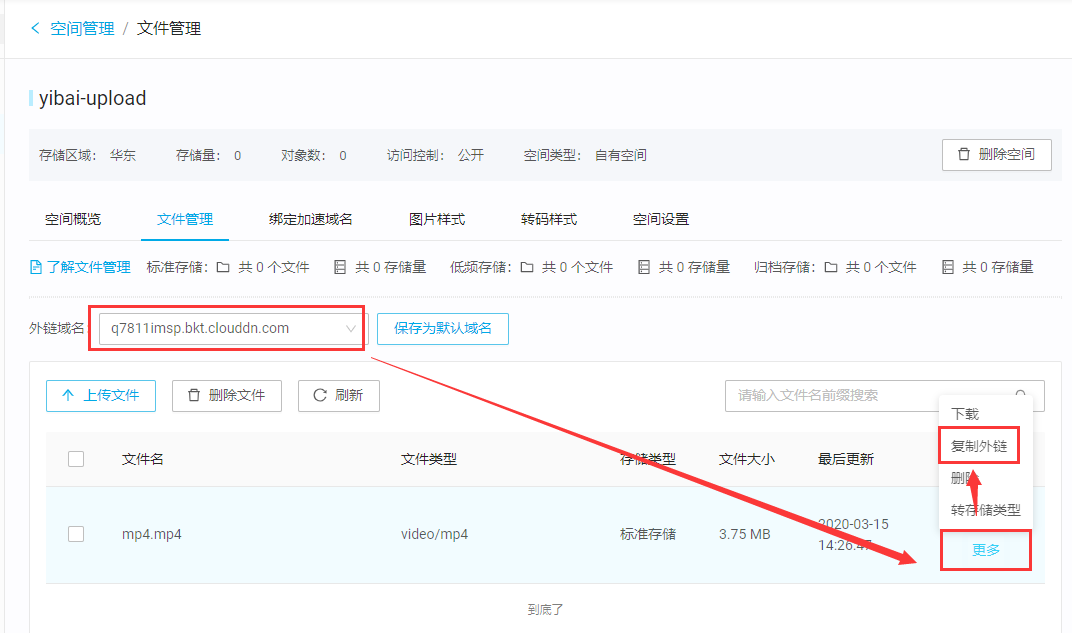
- 功能简介
- 概况
- 订单
- 课程订单
- 商城订单
- 课程
- 课程管理
- 课程分类
- 讲师
- 讲师管理
- 入驻设置
- 提现列表
- 提现设置
- 商城
- 商品管理
- 商品分类
- 分类样式
- 商城设置
- 内容
- 文章管理
- 文章分类
- 文章评价
- 公告管理
- 帮助中心
- 关于我们
- 装修
- 页面装修
- 个人中心
- 登陆弹窗
- 导航菜单
- 启动页面
- 自定义海报
- 全局风格
- 用户
- 用户管理
- 储值管理
- 余额明细
- 会员管理
- 会员订单
- 会员卡
- 会员设置
- 分销
- 分销商
- 分销订单
- 分销提现
- 分销设置
- 应用
- 设置
- 平台设置
- 短信设置
- 直播设置
- 渠道
- 微信小程序
- 配置微信小程序
- 微信小程序上传及提交审核
- 微信支付配置
- 百度小程序
- 百度小程序注册
- 百度小程序配置及提交审核
- 支付宝小程序
- 注意事项
- 基础设置
- 小程序发布
- 字节跳动小程序
- 注意事项
- 小程序基础配置
- 小程序发布
- QQ小程序
- QQ小程序注册
- QQ小程序基础配置
- 小程序提审发布
- 权限
- 储存设置
- 本地服务器
- 阿里云OSS
- 七牛云
- 七牛云储存申请及文件上传
- 系统配置七牛云
- 腾讯云COS
- 常见问题
- 讲师端后台打开显示404
